
CS: GOO एक लोकप्रिय बहुवर्ती शूटर हो (शुटर), जसले विश्वभरि लाखौं खेलाडीहरू प्ले गर्दछ। खेल लोकप्रिय छ तपाईको चाखलाग्दो गेमप्लेको कारण मात्र होइन, तर यसमा भ्वाइस सञ्चारको प्रयासको लागि पनि। काउन्टर स्ट्राइक: ग्लोबल आविष्कारले तपाईंलाई आफ्ना साथीहरूसँग मात्र संवाद गर्न अनुमति दिन्छ, तर अन्य कुनै खेलाडीहरूको साथ पनि। तपाईं तिनीहरूमा राम्रो स्वि ing हुन सक्नुहुन्छ, यदि तपाईं केवल आफ्नो आवाज परिवर्तन गर्नुभयो भने।
आवाज परिवर्तन विधिहरू
तपाइँ विशेष अनुप्रयोगहरू प्रयोग गरेर लक्ष्य प्राप्त गर्न सक्नुहुन्छ। सब भन्दा सुविधाजनक विकल्पहरू विचार गर्नुहोस्।विधि 1: AV भ्वाइस रेयान हीरा
AV भ्वाइस पचाई हीरा एक लोकप्रिय र सजिलो-प्रयोग अनुप्रयोग हो जुन तपाईं चाँडै आवाज परिवर्तन गर्न सक्नुहुनेछ।
- स्थापना फाइल डाउनलोड गर्नुहोस् र यसलाई चलाउनुहोस्। चरण-द्वारा-चरण विजार्डको निर्देशनहरू पालना गर्दै, अनुप्रयोग स्थापना गर्नुहोस्, र त्यसपछि यसलाई चलाउनुहोस्।
- स्क्रिन मुख्य end भ्वाइस रेयान डायमंड विन्डो देखा पर्नेछ।

जाँच गर्नुहोस् कि माइक्रोफोनबाट ध्वनि कार्यक्रममा जान्छ। यो गर्नका लागि, "डुप्लेक्स" बटन थिच्नुहोस् र मलाई उपकरणमा केहि भन्नुहोस्।
- यदि तपाईंले आफ्नो आवाज सुन्नुभयो भने, तब कार्यक्रममा माइक्रोफोन सहि छनौट गरिएको छ। यदि तपाइँ आफैं सुन्नुहुन्न भने, तपाईंले कुन उपकरण प्रयोग गर्नुपर्नेछ निर्दिष्ट गर्न आवश्यक छ। यो गर्नका लागि, "प्राथमिकताहरू" बटन क्लिक गरेर सेटिंग्स जानुहोस्। "अनडू (उन्नत" ट्याब क्लिक गर्नुहोस् र सूचीबाट इच्छबाट इच्छित ध्वनि स्रोत चयन गर्नुहोस्। परिवर्तनहरू पुष्टि गर्नुहोस्। त्यस पछि, यो निश्चितको लागि माइक्रोफोन परिवर्तन गर्न कार्यक्रम पुनः सुरु गर्न लायक छ।

फेरि आवाज जाँच गर्नुहोस्। तपाईंले आफैं सुन्नु पर्छ।
- अब तपाईंले आफ्नो आवाज बदल्नु पर्छ। यो गर्नका लागि, टोन र टिक्टरको स्लाइडर सार्नुहोस्।
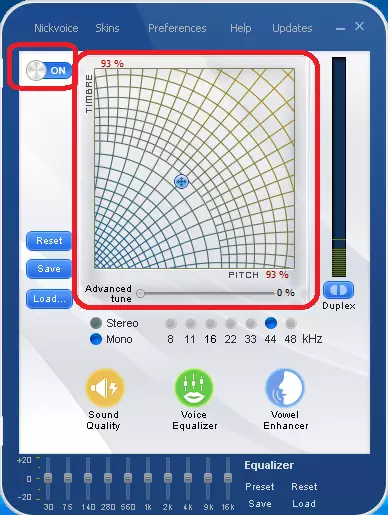
तपाईको आवाजलाई कसरी परिवर्तन भएको छ, तपाईं पहिले पछाडिको सम्पूर्ण पक्षमा फर्केर सुन्न सुन्न सक्नुहुन्छ।
- आवश्यक सुपरस्टोस्ट्रेसर चयन गरिसकेपछि तपाईले केवल खेलमा ध्वनि स्रोतको रूपमा आफ्नो आवाजको रूपमा एक कार्यक्रम चयन गर्नु पर्छ तपाईको आवाज मा आफ्नो आवाज मा परिवर्तन गर्न को लागी: जानुहोस्। यो गर्नका लागि, विन्डोजमा पूर्वनिर्धारित माइक्रोफोनको रूपमा एभनेक्स भर्चुअल अडियो उपकरण स्थापना गर्नुहोस्। प्रणाली ट्रेमा उपकरणको साथ दायाँ क्लिक गर्नुहोस् (स्क्रिनको तल दायाँ) र "रेकर्ड उपकरणहरू" मेनू आईटम "रेकर्ड गर्नुहोस्।
- सेटअप विन्डो खुल्छ। तपाईंलाई "माइक्रोफोन एभनेक्स भर्चुअल अडियो उपकरण" भन्ने उपकरण चाहिन्छ। " यसमा दायाँ क्लिक गर्नुहोस् क्लिक गर्नुहोस् र आईटमहरू चयन गर्नुहोस्: "पूर्वनिर्धारित प्रयोग गर्नुहोस्" र "पूर्वनिर्धारित संचार उपकरणहरू प्रयोग गर्नुहोस्"।
- अर्को, खेल चलाउनुहोस्। ध्वनी सेटिंग्स सेक्सनमा जानुहोस्। माइक्रोफोन बटन क्लिक गर्नुहोस्।
- CS को लागी माइक्रोफोन चयन विन्डो: जानुहोस्। परिभाषित उपकरण बटन क्लिक गर्नुहोस्।
- एभनेक्स भर्चुअल अडियो ड्राइभर माइक्रोफोनको रूपमा देखा पर्नेछ। तपाईं पनि सुन्नुहुन्छ कि कसरी तपाईंको आवाज माइक्रोफोन चेक बटन क्लिक गरेर खेलमा सुनिन्छ। तपाईं रिसेप्शन / प्लेब्याक खण्ड पनि समायोजन गर्न सक्नुहुनेछ। अब कुनै पनि सीएसमा जानुहोस्: गोल नेटवर्क खेलमा, माइक्रोफोनमा कुराकानी बटन थिच्नुहोस् (पूर्वनिर्धारितद्वारा यो के कुञ्जी हो) - खेलाडीहरूले परिवर्तित आवाज सुन्नु पर्छ।

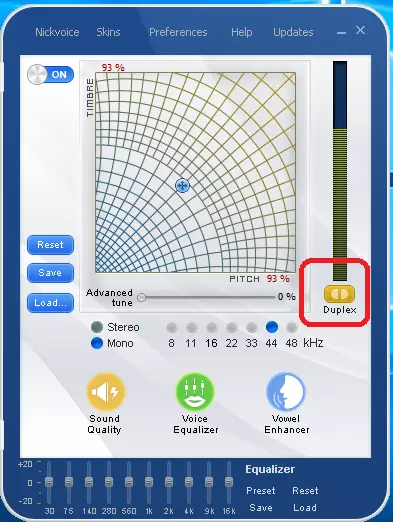


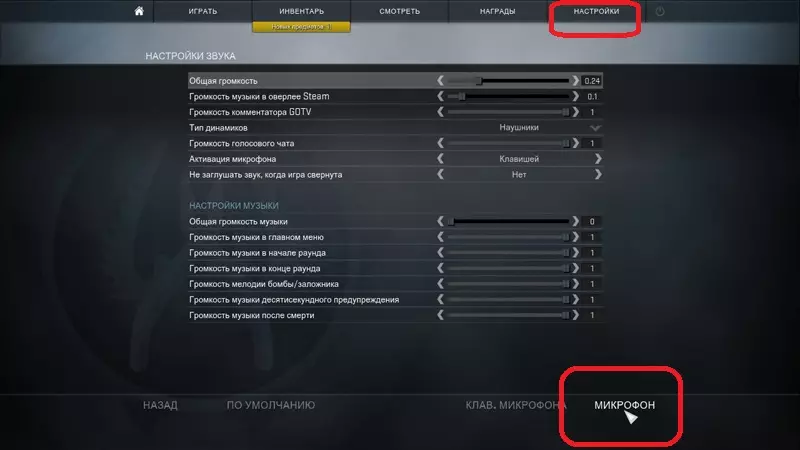
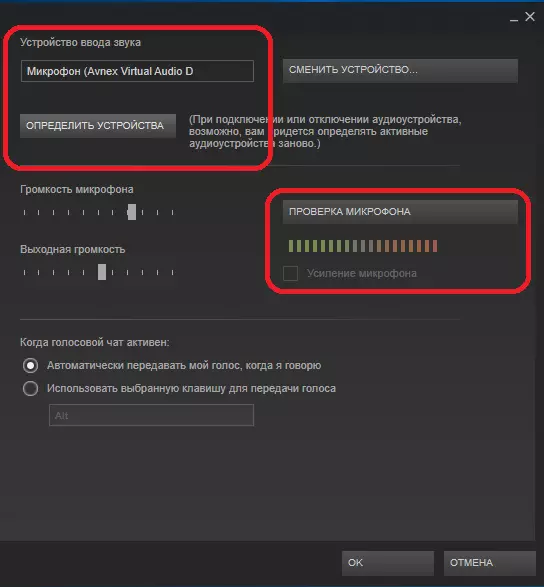

कुनै पनि समयमा आवाज परिवर्तन गर्न सकिन्छ। यो गर्नका लागि, खेललाई कम गर्न र प्रोग्राम सेटिंग्स परिवर्तन गर्न यो पर्याप्त छ।
विधि 2: मोर्फोक्स प्रो
दोस्रो अनुप्रयोग जुन हामीलाई आजको टास्क समाधान गर्न मद्दत गर्दछ - मोर्फभोक्स प्रो।
- स्थापनाकर्ता लोड गर्न माथिको सन्दर्भ प्रयोग गर्नुहोस्। यसलाई चलाउनुहोस् र स्थापना स्थापना गर्नुहोस्, प्रदर्शनमा निर्देशनहरू पालना गर्दै।
- जब तपाईं पहिलो कार्यक्रम सुरु गर्नुहुन्छ, द्रुत सेटअप उपयोगिता देखा पर्नेछ, आवाज डाक्टर। हामी यसलाई प्रयोग गर्दछौं। पहिलो विन्डोमा, नयाँ प्रोफाइल सिर्जना गर्नुहोस्। एक मनमानी नाम र वैकल्पिक वर्णन सेट गर्नुहोस्।
- यस चरणमा, तपाईंले "रेकर्ड" बटनमा क्लिक गर्नुपर्नेछ र विशेष विन्डोमा देखा पर्ने पाठ पढ्नुहोस्। जब पाठको अक्षरहरू हरियो द्वारा अँध्यारो हुन्छ, जारी राख्न "अर्को" थिच्नुहोस्।
- यहाँ तपाइँ भ्वाइस को दर्शकहरु को प्रोग्राम सुधार को लागी गरीएको छ वा सक्रिय हुनु पर्छ (सम्बन्धित वस्तुको विपरीत), वा "अर्को" क्लिक गर्न आवश्यक छ।
- कामको अन्त्यमा, समाप्त क्लिक गर्नुहोस्।
- यसमा, काम सकिसकेको छैन - तपाईंले सेटिंग्समा धेरै परिवर्तन गर्नु आवश्यक छ। कुनै पनि सुविधाजनक तरीकाले "नियन्त्रण प्यानल" खोल्नुहोस् - उदाहरणका लागि, "रन" विन्डो (जीत + आर को संयोजन थिच्नुहोस्, जसमा शब्द नियन्त्रण प्रविष्ट गर्नुहोस्।
- "नियन्त्रण प्यानल" मा ठूला आइकनको प्रदर्शन मोडमा स्विच गर्नुहोस्, त्यसपछि "ध्वनि" मा जानुहोस्।
- "रेकर्ड" ट्याब क्लिक गर्नुहोस्। उपकरणहरूको सूचीमा "चिच्याउने मौरीको अडियो" भन्ने नामको साथ स्थिति खोज्नुहोस् र पक्का गर्नुहोस् कि त्यहाँ आइकनहरूको तल हरियो टिकट अवस्थित छ। यदि यो त्यस्तो छैन भने, स्थिति हाइलाइट गर्नुहोस् र विन्डोको तल "पूर्वनिर्धारित" ड्रप-डाउन मेनू प्रयोग गर्नुहोस्।
- "लागू गर्नुहोस्" थिच्नुहोस् "लागू गर्नुहोस्" र "ठीक छ" क्रमिक रूपमा, मोर्फोभक्स प्रो विन्डोमा पछाडि थिच्नुहोस्। कार्यक्रम कन्फिगर गर्नुहोस् र तपाईंको विवेकमा परिवर्तनहरू जारी गर्नुहोस्, यसले तपाईंलाई यसमा मद्दत गर्दछ।
पाठ: कसरी मोर्फोभक्स प्रो कन्फिगर गर्ने
- अघिल्लो निर्देशनको कदम 7-9 लाई दोहोर्याउनुहोस्।
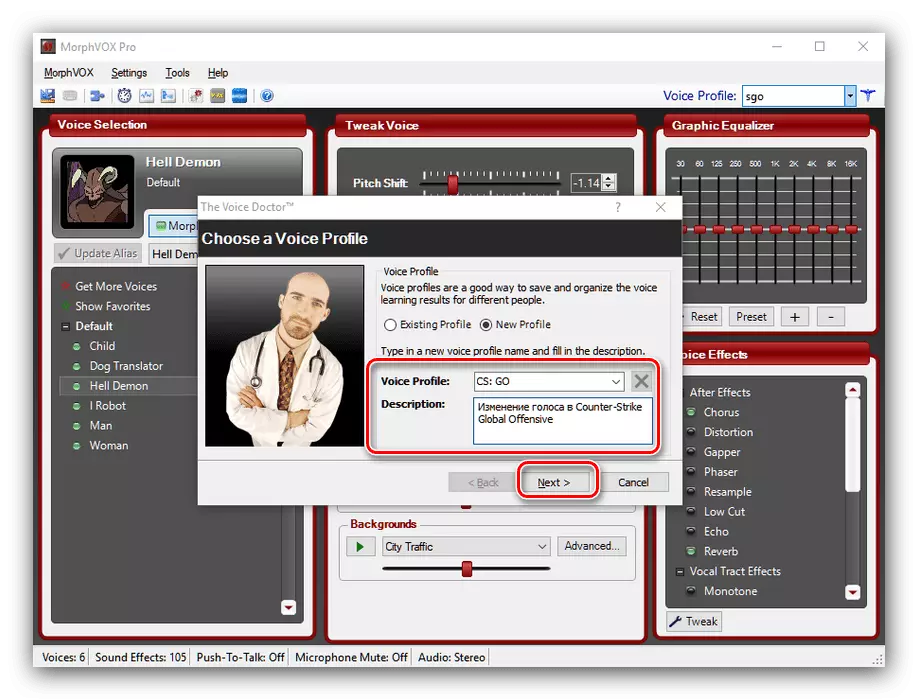
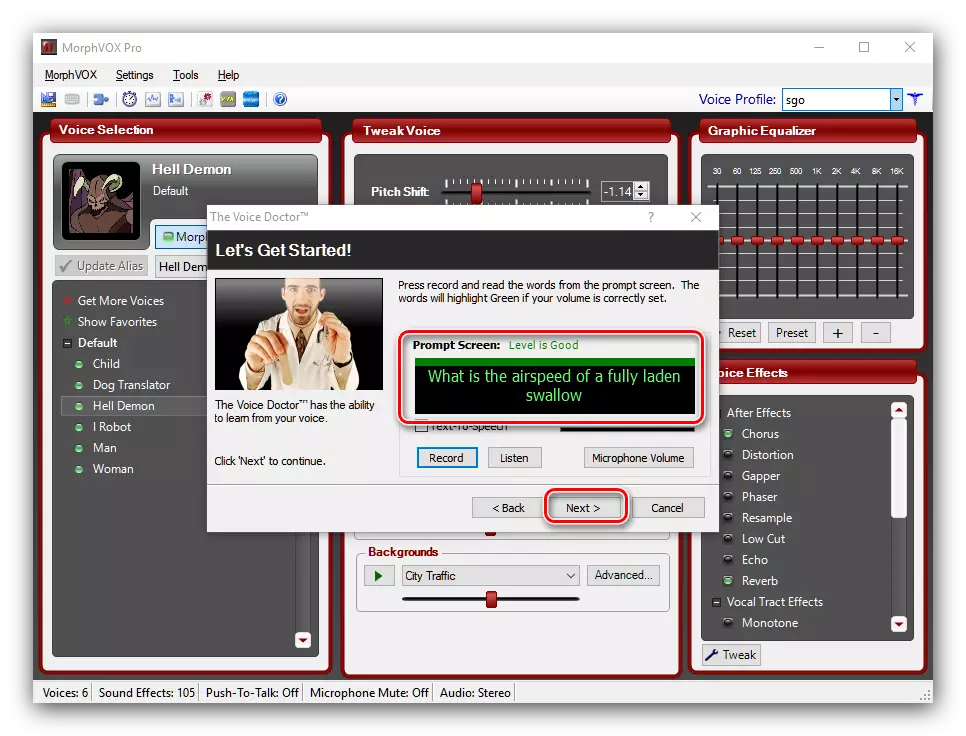
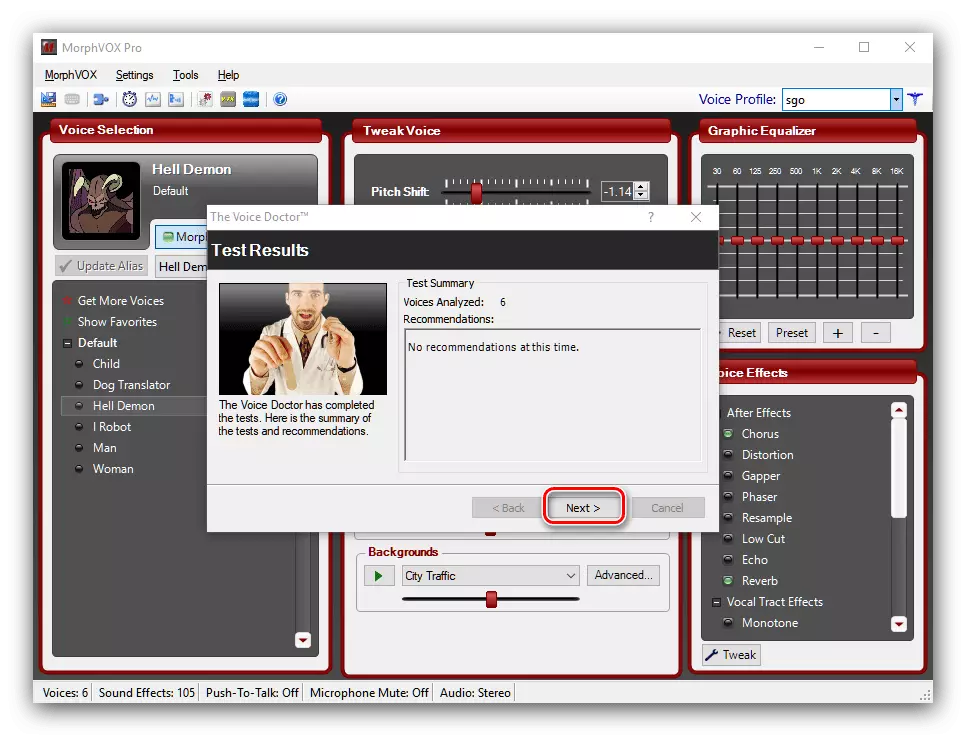
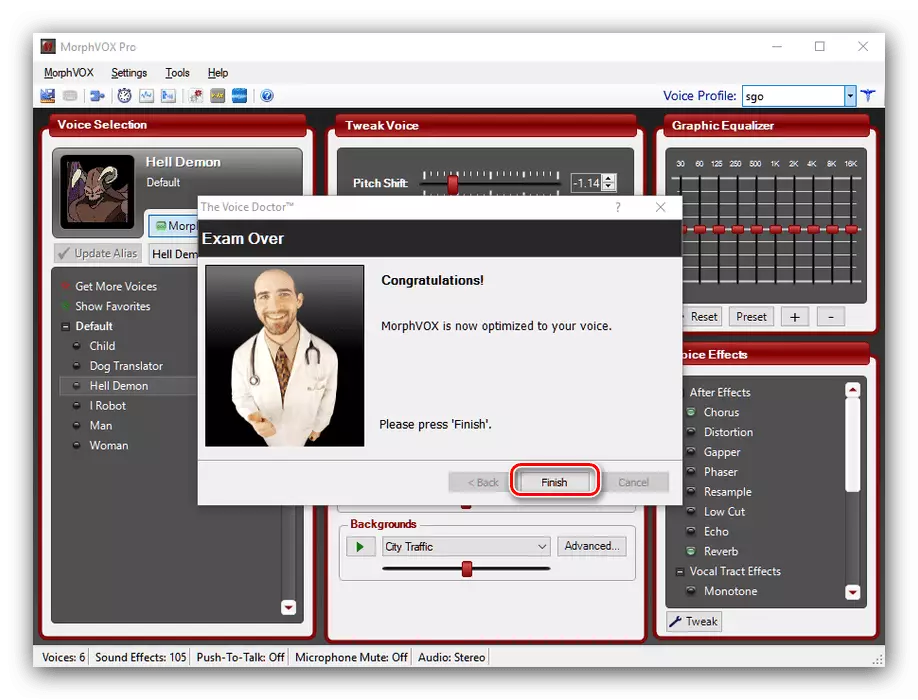

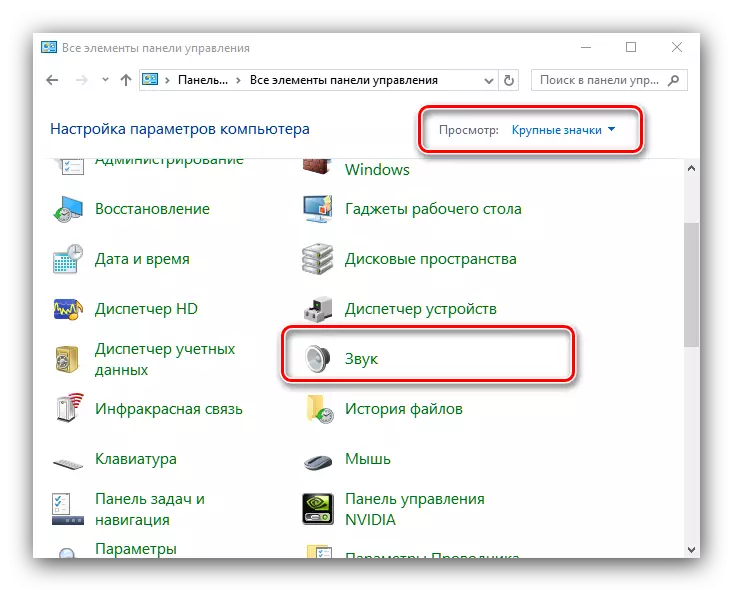

तयार - अब तपाईं CS मा कुराकानी गर्न एक परिवर्तन आवाज प्रयोग गर्न सक्नुहुनेछ: जानुहोस्।
विधि :: VOXAL भजूर पल
अर्को कार्यक्रम, जुन हाम्रो आजको कार्यको समाधान गर्न शक्ति अन्तर्गत छ - भोकाल भजूरी जहाज। यो माथिका निर्णयहरू भन्दा राम्रो फरक छ, स्वतन्त्र र अधिक प्रयोग गर्न सजिलो छ।
- जसमा स्थापनाकर्तालाई लोड बनाइएको भोकल चेरिजर भोकल कम्प्युटरमा स्थापना गर्नुहोस्। प्रक्रियाको अन्त्यमा, कार्यक्रमको कारलाई पुनः सुरु गर्न प्रस्ताव गर्दछ, यो गर्नुहोस्।
- अनुप्रयोग स्थापना गरेपछि यो कन्फिगर गर्नुपर्दछ। हामीले माथि उल्लेख गरे अनुसार अघिल्लो विधिहरू भन्दा यो गर्न सजिलो छ। सबै भन्दा पहिले, मेनु वस्तुहरू "उपकरणहरू" प्रयोग गर्नुहोस् - "विकल्पहरू"।
- पूर्वावलोकन अडियो ट्याबमा, "पूर्वावलोकन रेकर्डिंग उपकरण" स्थितिमा ध्यान दिनुहोस्। ड्रप-डाउन मेनू खोल्नुहोस् र यसमा मुख्य प्रणाली माइक्रोफोन चयन गर्नुहोस्।
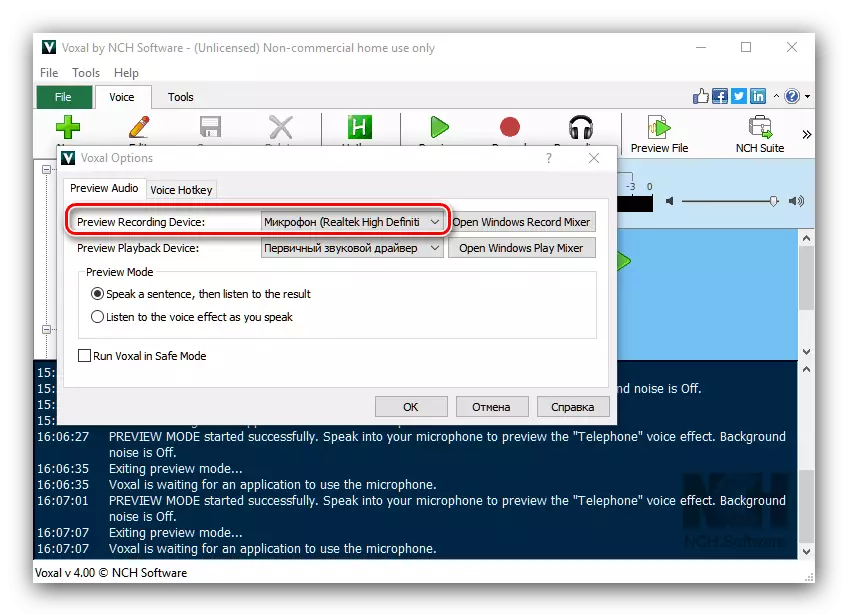
एउटै ट्याबमा, तपाईं भ्वाइस प्रभावको पूर्वावलोकन व्यवहार कन्फिगर गर्न सक्नुहुन्छ ("पूर्वावलोकन मोड")। "आवाज निकासी" ट्याबले तपाईंलाई चाँडै प्रभावहरू गर्न तातो कुञ्जीहरू सेट गर्न अनुमति दिन्छ।
- आवाज परिवर्तनको उपलब्ध प्रजातिहरूको छनौट गर्नुहोस् मुख्य विन्डोको बायाँ तिर देखा पर्दछ। तिनीहरू कोटीहरूमा विभाजित छन्: मानव, प्रशस्त, अनौंठो, पृष्ठभूमि आवाज। तपाईं आफ्नै प्रभाव पनि आफ्नै प्रभाव सिर्जना गर्न सक्नुहुन्छ र बचत गर्न सक्नुहुन्छ - यो अनुकूल कोटीमा उपलब्ध हुनेछ।
- कार्यक्रम प्रयोग गर्न, यो खुला छ कि यो खुला छ भनेर निश्चित गर्न यो पर्याप्त छ, त्यसपछि स्टीम र सीएस चलाउनुहोस्: जानुहोस्: त्यसैले तपाईले केहि भोजनको एकीकरण गर्नुभयो, त्यसैले तपाईले केहि समायोजन गर्न आवश्यक छैन।
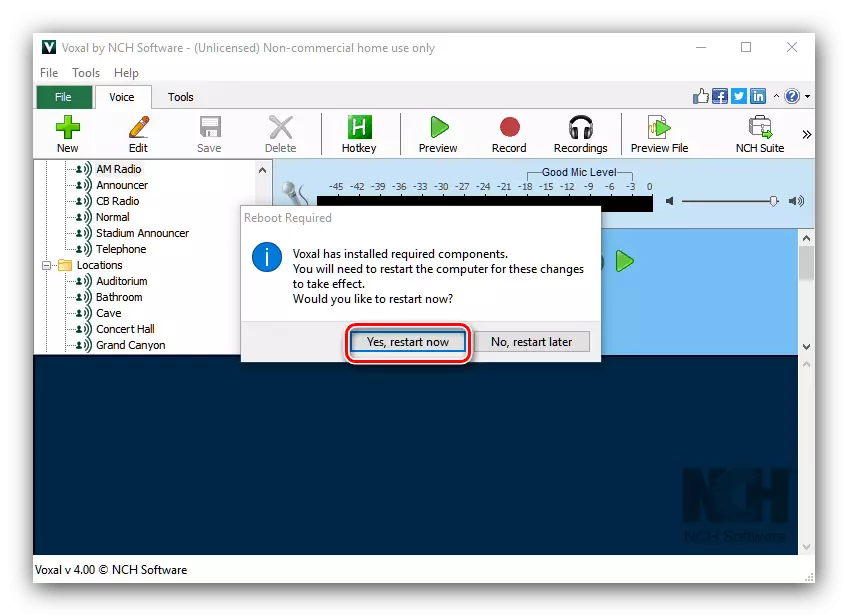
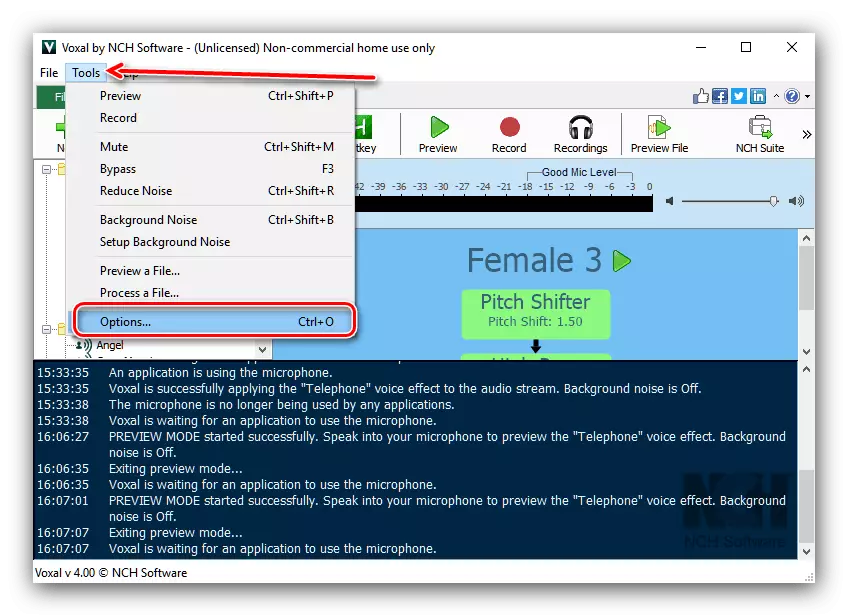


यो कार्यक्रम लगभग सबै प्यारामिटरमा इष्टतम समाधान जस्तो देखिन्छ। केवल कमजोरीलाई उपलब्ध साना प्रभावहरूको तुलनात्मक रूपमा सानो सेट भन्न सकिन्छ, तर यो आफ्नै सिर्जना गर्ने क्षमताले समतल हुन्छ।
निष्कर्ष
तपाईं देख्न सक्नुहुन्छ, CS मा आवाज परिवर्तन गर्नुहोस्: जानुहोस् - एक उपयुक्त कार्यक्रम प्राप्त गर्न र यो र खेल आफैं समायोजित गर्न पर्याप्त छैन।
